苹果官方允许iOS8降级至iOS7.1.2 附降级教程 iOS8 发布后,不少用户第一时间升级了,然而众口难调,一定有用户不习惯或不喜欢新的操作系统。昨天官方公布了 iOS8 用户可降级至ios7.1.2,但需要注意的是在有限时间内。要降级至iOS 7.1.2并不需要借助特殊工具。不过需要指出,出厂预装iOS 8的设备(iPhone 6/6 plus)无法通过该方法降级,而且这种降级方法仅在目前限期内有效,苹果未来肯定会关闭相关降级通道。那么iOS8如何降级呢?下面小编为大家带来了iOS8降级教程,一起来看看吧!
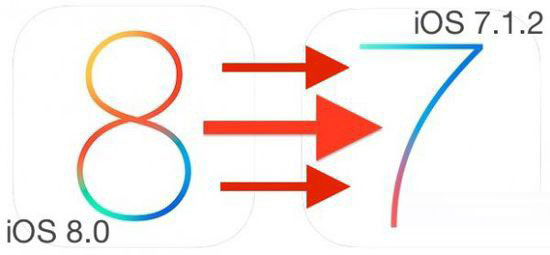
在限定时间内,因为苹果的服务器还没关闭验证,因此要降级至iOS7.1.2并不需要借助特殊工具。不但要指出的是,出厂预装iOS8系统的设备(iPhone6/6plus)无法通过该方法降级,而且这种降级方法仅在目前限期内有效,未来苹果肯定会关闭相关降级通道。
iOS8降级方法如下:
1、首先备份已升级的iOS8设备,这是降级的iOS8设备必须做的功课之一。
2、在苹果官网根据你的设备下载相应的iOS7.1.2固件(下载),存放至可用目录。
3、打开iTunes软件,并通过USB线缆连接至你需要降级的设备。
4、在iTunes中切换至设备的摘要页面,按住Shift(Mac系统为Option键)的同时点击“恢复”按钮,选择第二步下载的文件,确认。
5、进一步确认后,开始等待设备执行降级过程。
升级完iOS8正式版后悔的朋友,可趁iOS7.1.2验证未关闭时,赶紧按照以上步骤将设备进行降级。再过一段时间,苹果就将会关闭这个降级通道。
以上就是ios8降级到ios7.1教程,希望对大家有所帮助!
【苹果官方允许用户将ios8降级到ios7.1.2 附iOS8降级教程】相关文章:
★ iPhone5S iOS 8.2降级到iOS 8.1.3教程
